Детальный тест остатков по счетам
Назначение бланка:
Аудиторская процедура R330.5 «Детальный тест остатков по счетам» предназначена для процедур проверки по существу остатков по счетам.
Источники данных:
Бланк изначально заполняется из справочников детальных тестов – «Справочники» - «Детальные тесты». Также предварительно необходимо провести процедуру R530.3 «Построение выборочной совокупности (сальдо)».
Порядок работы с бланком:

В основной области рабочего документа представлена таблица с перечнем предпосылок и проверяемой совокупностью. Перечень процедур в таблице соответствует процедурам, выбранным в РД R330.1 «Процедуры в ответ на оцененные риски». Если аудитор сделал изменение в перечне процедур в этом рабочем документе, то эти изменения можно внести, нажав кнопку «Обновить процедуры». Кнопка «Обновить процедуры» не обновляет результаты проверки выбранных или введенных вручную нарушений в колонке «Нарушение». Дата бланка заполняется автоматически, согласно проверяемому периоду.
Перечень процедур в таблице процедур можно изменять и в самих процедурах детальных тестах. При нажатии на «х» (крестик) процедура удаляется. Если аудитор считает необходимым добавить новую процедуру, то он может это сделать, добавив запись таблице. Для добавления дополнительных процедур, нажмите правой кнопкой мыши на соответствующей строке и в контекстном меню выберите «Добавить кадр», либо установите курсор на строку и нажмите «Insert». Новая строка добавится ниже текущей позиции.
Для отображения выборочной совокупности, выберите счет в соответствующем поле. Список элементов конкретного счета, будет автоматически заполнен из картотеки выборки в процедуре R530.3 «Построение выборочной совокупности (сальдо)».
Тесты проводятся для каждого счета в отдельности по всем процедурам, каждая из которых соответствует определенной предпосылке. Эти процедуры применяются к каждому элементу выборки. Если аудитор считает необходимым добавить новую процедуру, то он может это сделать, указав ее в справочнике детальных тестов.
При выявлении нарушений в проверяемом элементе, в поле «Нарушение» выбирается процедура, при проведении которой оно обнаружено, а затем и описание нарушения. При ручном вводе нарушения программа предложит связать его с процедурой, индекс которой будет в последствии отображаться в начале введенного текста.
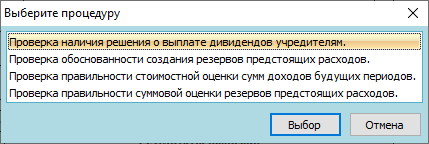

Это описание нарушения выбирается из справочника нарушений, предлагаемых программой, но может быть указано и вручную. Одновременно в поле нарушения добавляется индекс связанной процедуры и ссылка на нормативный акт. Сумма нарушения указывается в соответствующем поле.
Чтобы отменить нарушение в элементах выборки, необходимо в поле «Нарушение» нажать на многоточие и выбрать из контекстного меню «Нет нарушения».
По умолчанию тип ошибки ставится «типичная». Если это не так, то можно выбрать тип ошибки – «аномальная». Аномальные ошибки, как и ключевые и наибольшей стоимости не распространяются на всю совокупность.
Для оформления результатов выполнения процедур в бланке создана таблица, которая содержит выводы по каждой процедуре и сумму ошибок, выявленных при ее проведении.
Если сумма ошибок по процедуре не превышает половины уровня существенности, то программа делает вывод, об отсутствии нарушений. В противном случае, в выводе указывается существование нарушений. Следует иметь в виду, что выводов является подсказкой и окончательную формулировку вывода делает аудитор.
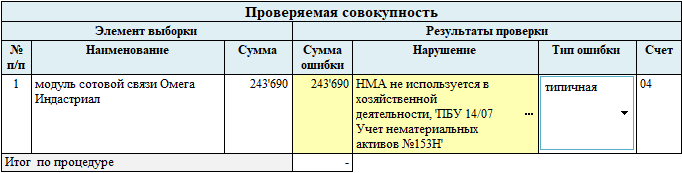
Есть возможность создания бланка на разные даты, для этого можно воспользоваться иконкой «Добавить» на «Панели инструментов» сверху, клавишей «Alt+Ins», либо нажать кнопку «Картотека», для просмотра и добавления записей. Добавление бланка на новую дату производится нажатием кнопки «Добавить» в правой панели картотеки.
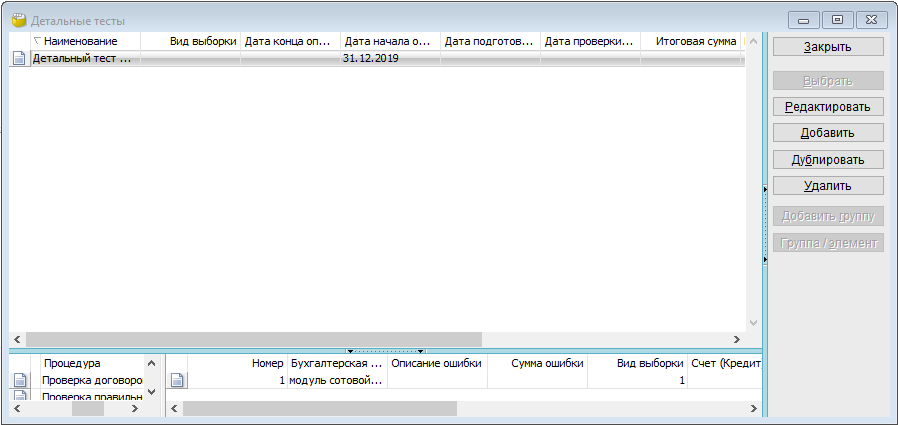
Вызов бланка на нужную дату для просмотра осуществляется «кликом» мышки на запись в картотеке.
При необходимости, пользователь может прикрепить доказательства (фото, видео или скриншот) к рабочему документу на вкладке «Прикрепленные документы»
После завершения работы с бланком всю информацию необходимо сохранить. Для этого можно воспользоваться иконкой «Записать» на «Панели инструментов» сверху, клавишей «F2», либо кнопкой «ОК», в панели справа.
Настройка справочника детальных тестов:
Перечень проведенных процедур редактируется в справочниках и будет автоматически заполняться при нажатии кнопки «Заполнить» в текущей сессии.
Откройте вкладку «Справочники», далее выберите «Детальные тесты».
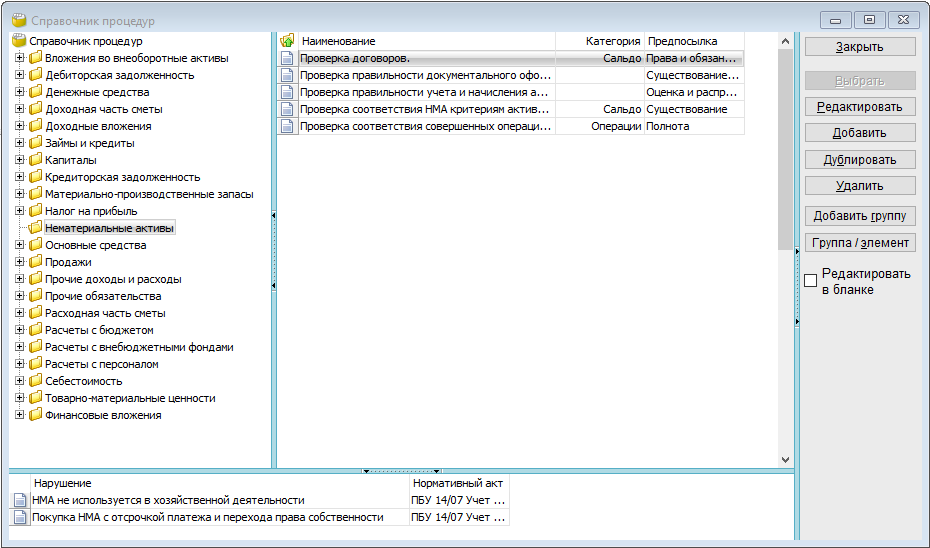
Здесь можно отредактировать перечень процедур, используемых при заполнении рабочего документа.
- Новое в AuditXP
-
Проведение аудита в AuditXP
- Начало работы
-
Предварительная работа
-
Принятие аудиторского задания
- Протокол встречи
- Письмо-разрешение на обращение к предшествующему аудитору
- Проверка информации о клиенте
- Возможность продолжения сотрудничества с постоянным клиентом
- Принятие решения о начале работы с клиентом
- Соблюдение Правил независимости
- Договор
- Письмо-соглашение об условиях аудиторского задания
- Соблюдение кодекса этики
- Заявление о независимости
-
Подготовка распорядительных документов
- Формирование аудиторской группы
- Приказ о проведении проверки и составе аудиторской группы
- Назначение лица, ответственного за проверку качества выполнения задания
- Принятие ответственности руководителем рабочей группы
- Подтверждение независимости членов аудиторской группы
- Письмо об указании ЛОКУ
- Определение ЛОКУ
-
Бухгалтерская отчетность
- Конвертация из 1С Предприятие 7.7
- Конвертация из 1С Предприятие 8
- Конвертация из Excel
- Конвертация из Турбо 9 / Х
- Конвертация из Excel(SAP/ИБ)
- Баланс
- Отчет о финансовых результатах
- Отчет об изменениях капитала
- Отчет о движении денежных средств
- Отчет о целевом использовании полученных средств
- Пояснения к балансу
- Оборотно-сальдовая ведомость
- Агрегирование строк отчетности по разделам аудита
- Сверка Агрегирования и Отчетности
- Сверка ОСВ и бух. базы
-
Первая проверка
- Запрос клиенту о предыдущем аудиторе
- Запрос к предыдущему аудитору
- Протокол проведения обзора рабочих документов и результатов обсуждения итогов аудита, проведенного предыдущим аудитором
- Остатки на начало периода
- Выборка по начальному сальдо
- Инвентаризация запасов и сверка ее результатов с количеством запасов на начало периода
- Начальное дебетовое сальдо
- Начальное кредитовое сальдо
- Анализ остатков на начало периода
-
Принятие аудиторского задания
-
Планирование
- План аудита
-
Общая стратегия и риски существенного искажения
- График работ
- Учетная политика
- Финансовые показатели
- Получение понимания деятельности организации
- Существенность
- Начальные значения и неисправленные нарушения предыдущего периода
- Выявление и оценка рисков
- Общая стратегия аудита
- Протоколы встреч и результаты, предоставляемые клиенту
- Использование работы, выполненной другими
- Использование услуг обслуживающей организацией
-
Проведение аудита
-
Аудит показателей отчетности
-
Программы по разделам
- Нематериальные активы
- Основные средства
- Вложения во внеоборотные активы
- Финансовые вложения
- Доходные вложения
- Материально-производственные запасы
- Товарно-материальные ценности
- Дебиторская задолженность
- Расчеты с бюджетом
- Налог на прибыль
- Налог на добавленную стоимость
- Денежные средства
- Капиталы
- Займы и кредиты
- Кредиторская задолженность
- Расчеты с персоналом
- Расчеты с внебюджетными фондами
- Оценочные и иные обязательства
- Продажи
-
Себестоимость
- Учетная политика
-
Выявление и оценка риска по предпосылкам
- Выявление значительных видов операций, остатков по счетам
- Оценка неотъемлемого риска
- Выявление средств контроля, снижающих риски существенного искажения на уровне предпосылок
- Выявление средств контроля, снижающих риски существенного искажения на уровне предпосылок (торговля)
- Процедуры в ответ на оцененные риски
- Тестирование средств контроля
- Аналитическая процедура
- Отбор элементов для детальных тестов
- Детальные тесты
- Итоги по разделу
- Прочие доходы и расходы
-
Программы по разделам
-
Аудит представления и раскрытия отчетности
- Полнота раскрытия информации в отчетности
- Правильность представления бухгалтерской (финансовой) отчетности
-
Аудит показателей отчетности
-
Заключительный этап
- Финальные аналитические процедуры
- Оценка искажений, выявленных в ходе аудита
- Недобросовестные действия
- Завершающие процедуры
-
Выводы и составление заключения
- Письменные заявления
- Выбор и применение организацией учетной политики
- Ключевые вопросы аудита
- Аудиторское заключение МСА
- Подтверждение независимости членов аудиторской группы по завершении выполнения задания
- Итоги проверки качества выполнения задания
- Обзорная проверка качества руководителем задания
- Итоговый меморандум
- Подтверждение независимости аудиторской организации по завершении выполнения задания
- Сравнительная информация
- Прочая информация
- Управление качеством (МСА220)
-
Проверка качества выполнения задания (МСК 2)
- Заявление об ответственности руководителя задания в отношении проверки качества выполнения задания
- Заявление об ответственности лица, осуществляющего проверку качества
- Протокол обсуждения угроз объективности
- Выборочная проверка документов по заданию
- Протокол обсуждения по результатам задания
- Меморандум по итогам проверки
- Процедуры после выдачи АЗ
- Канцелярия
- Вспомогательные бланки и процедуры
- Проведение аудита в два этапа
-
Установка и настройка
- Установка и обновление AuditXP
- Сетевая версия AuditXP
- Работа с информационными базами
-
Дополнительные возможности программы
- Подписание электронной подписью
- Настройка поиска рабочих документов
- Перенос справочника предприятий и сотрудников в новую ИБ
- Фильтр картотек
- Импорт\экспорт проекта
- Импорт\экспорт данных проекта
- Настройка логотипа
- Выгрузка документа
- Тесты аудиторских процедур
- Шаблоны документов
- Справочник контролей
- Справочник 'Альтернативные строки отчетности'
- Клонирование проектов


